Du kan justera färgerna som används i utskriftsjobbet. Justeringarna påverkar inte originalbilden.
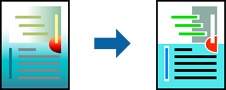
PhotoEnhance ger skarpare bilder och intensivare färger genom att automatiskt justera kontrast, mättnad och ljusstyrka i originalbildens data.
PhotoEnhance justerar färgen genom att analysera motivets plats. Om du har ändrat motivets plats genom förminskning, förstoring, beskärning eller rotering av bilden kan det hända att färgerna ändras oväntat. Om bilden är oskarp kan det hända att nyansen blir onaturlig. Om färgen ändras eller blir onaturlig skriver du ut i ett annat läge än PhotoEnhance.
På fliken Fler alternativ på skrivarrutinen, välj metoden av färgkorrigering från inställningen Färgkorrigering.
Ställ in de övriga objekten på flikarna Huvudinställningar och Fler alternativ efter behov och klicka sedan på OK.
Klicka på Skriv ut.